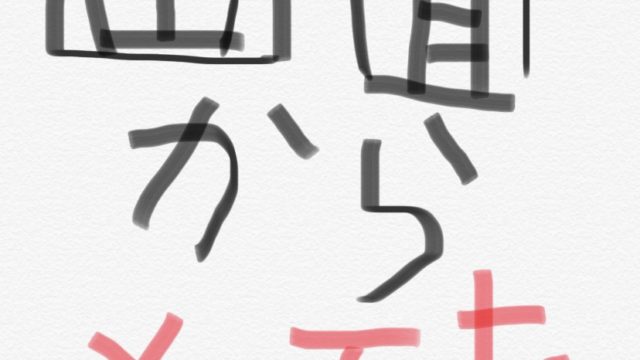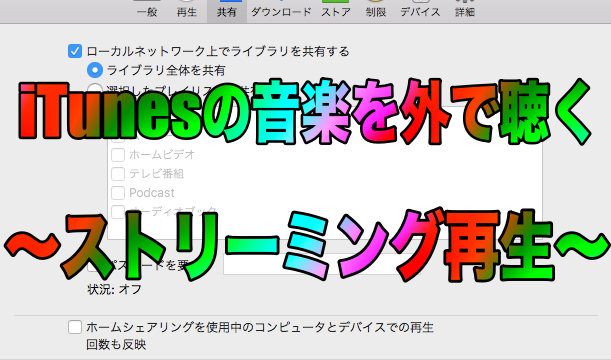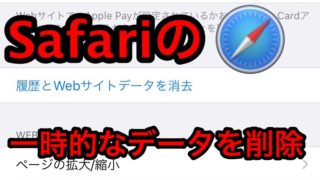Xアプリ、MediaGOの後継ソフト「Music Center for PC」。
アルバムがのジャケット写真通称アートワークが表示されない。
それを解決していきます。
Music Center for PCでジャケット写真を表示する方法
Music Center for PCでジャケット写真を表示させるには
ネットからジャケット写真を探して、アルバムに貼り付ける方法になります。
したがって、ジャケット写真を表示させる方法の手順に行く前に
アルバムのジャケット写真にしたい画像をネットから見つけてください。
画像の用意ができたら手順に移ります。
1. Music Center for PCを起動する
まずはMusic Center for PCを起動させてください。
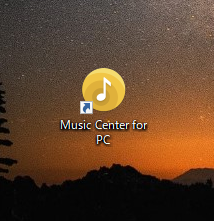
2. アルバムのプロパティを表示する
ジャケット写真を表示させたいアルバムにカーソルを合わせてください。
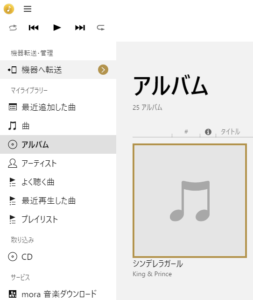
すると点が3つ横に並んだマークが表示されるのでクリックしてください。
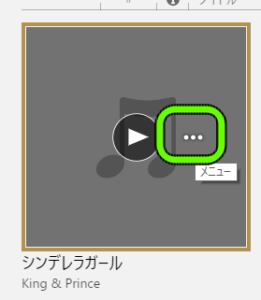
メニューが表示されます。
その中の一番下にある「プロパティ」をクリックしてください。
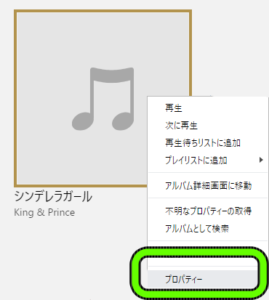
3. ジャケット写真をクリック
曲のプロパティが開いたら、表示の右上の「ジャケット写真」を選択してください。
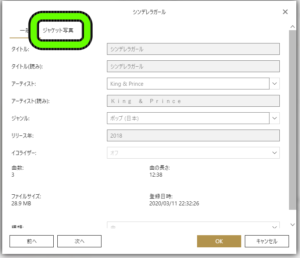
その後「ジャケット写真を選択」ボタンを押してください。
するとエクスプローラーが表示されるので
先ほどネットから入手した画像を開いてください。
最後に右下の「OK」ボタンを押します。
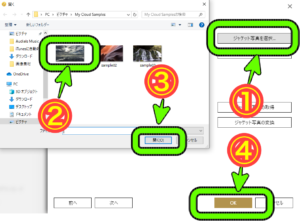
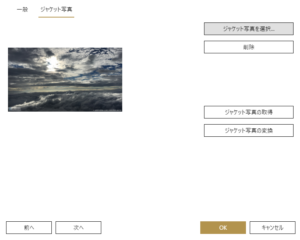
するとジャケット写真が表示されるようになりました。
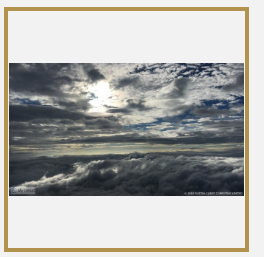
まとめ
ジャケット写真は表示されましたでしょうか?
「中にはジャケット写真を選択」ボタンがクリックできない
アルバムがあります。MP3やMP4だからが原因ではなさそうです。
原因と解決法がわかり次第書いていきます。